Даний розділ містить такі відомості.
Диспетчер завантажень AVG - це простий інструмент, який дозволяє з легкістю управляти завантаженнями і процесом установки продуктів AVG. Залежно від вибору користувача диспетчер завантажень налаштовується для певного продукту, типу ліцензії та мови. На даній сторінці довідки можна знайти докладні відомості про завантаження та інсталяцію продукту.
На першому етапі необхідно вказати мову, який буде використовуватися при завантаженні продукту. У першому діалоговому вікні в спадному меню можна вибрати мову. Мова за замовчуванням - англійська. Зверніть увагу, що вибрана мова буде використовуватися тільки в процесі завантаження з використанням Диспетчера завантажень AVG. Далі в процесі установки продукту можна буде змінити мову. Також параметри мови можуть бути змінені після установки продукту AVG. Дана можливість залежить від продукту і встановлених компонентів.
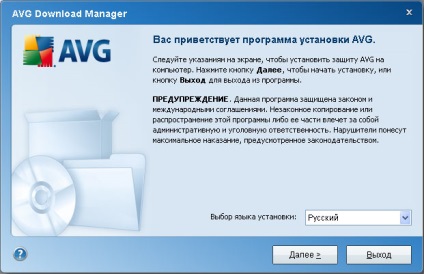
Після вибору мови перейдіть до наступного етапу налаштування диспетчера завантажень, натиснувши кнопку "Далі".
Перевірка підключення
На даному етапі Диспетчер завантажень AVG спробує встановити підключення до Інтернету для завантаження оновлень. Процес завантаження можна буде продовжити до тих пір, поки диспетчер завантажень не від'ôднаôтесь перевірку підключення. Після завершення перевірки в діалоговому вікні будуть відображені результати.
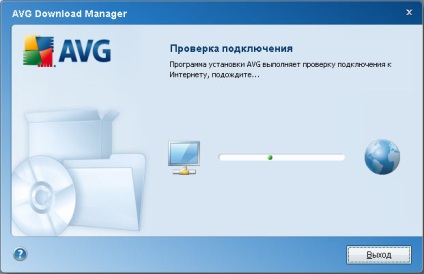
Якщо перевірка пройшла успішно, то буде виконаний перехід до наступного етапу налаштування диспетчера завантажень, на якому необхідно вказати тип ліцензії.
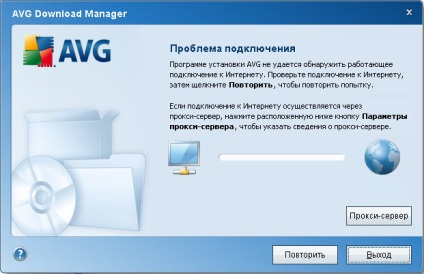
Якщо при перевірці підключення не виявлено, відобразиться відповідне повідомлення. В цьому випадку необхідно перевірити наявність підключення до Інтернету та натиснути кнопку Повторити спробу. При використанні проксі-сервера для підключення до Інтернету натисніть кнопку "Параметри проксі-сервера", щоб вказати відомості про проксі-сервер.
Параметри проксі-сервера
Якщо на попередньому екрані Перевірка підключення була натиснута кнопка Параметри проксі-сервера. відобразиться діалогове вікно, в якому можна вказати відомості про проксі-сервер.
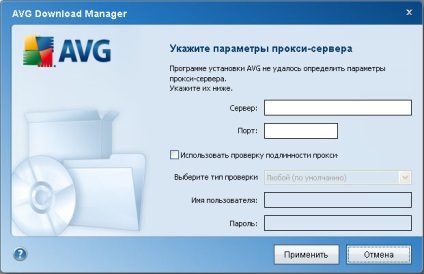
Якщо для зазначеного проксі-сервера повинен розпізнаватися вашими, встановіть прапорець "Використовувати перевірку автентичності для проксі-сервера". Потім у спадному меню виберіть тип перевірки автентичності. Настійно рекомендується не змінювати параметр "Будь-який", встановлений за замовчуванням (проксі-сервер автоматично вибере необхідний тип). Однак, якщо ви є досвідченим користувачем ПК, ви також можете вибрати параметр "Основний" (необхідний для деяких серверів) або NTLM (необхідний для всіх серверів ISA Servers). Потім введіть дійсне ім'я користувача. Додатково також можна ввести пароль.
Підтвердіть параметри, натиснувши кнопку Далі.
Після вибору всіх необхідних параметрів Диспетчер завантажень AVG почне завантаження відповідного пакета установки. У діалоговому вікні можна переглянути статус процесу завантаження, а також є можливість призупинити і продовжити завантаження файлу. Натискання кнопки "Призупинити" тимчасово зупинить завантаження на тому місці, коли була натиснута кнопка. Натискання кнопки "Продовжити" призведе до продовження завантаження з місця, на якому вона була припинена.
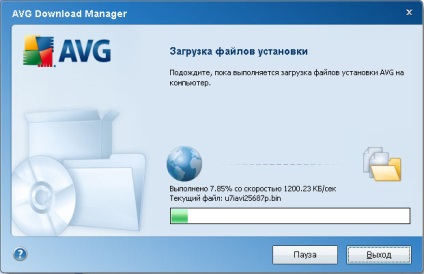
Після завершення завантаження продукту Диспетчер завантажень AVG виконає запуск програми установки обраного продукту, а потім закриє вікно завантаження. Програма установки окремого продукту допоможе виконати процес установки продукту.
Усунення несправностей
У деяких випадках в диспетчері завантажень AVG в процесі завантаження може статися помилка. У цих випадках відобразиться повідомлення про помилку, подібне до наведеного нижче.
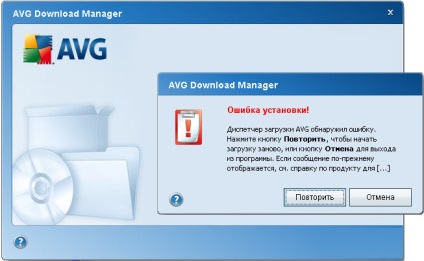
При натисканні кнопки Спробувати процес завантаження продукту почнеться заново. Натискання кнопки "Скасувати" призведе до закриття Диспетчера завантажень AVG.
Примітка. Зазвичай ці помилки є тимчасовими. Їх можна усунути за допомогою повторного запуску процесу. Якщо це повідомлення про помилку не зникає, див. Розділ "Часті питання", доступний тут.